Récupérer les fichiers journaux des applications
Les fichiers journaux sont très utiles au développeur web, sous réserve de savoir retrouver et exploiter les informations enregistrées. Vous examinez ici les méthodes possibles pour récupérer les informations journalisées afin de les analyser hors connexion.
Emplacements de stockage des fichiers journaux
L’infrastructure Azure utilisée pour exécuter des applications web Azure sur Windows et sur Linux n’est pas la même, et les fichiers journaux ne sont pas stockés aux mêmes endroits.
Fichiers journaux des applications Windows
Pour les applications Windows, les fichiers journaux du système de fichiers sont stockés sur un disque virtuel qui est associé à votre application web. Ce disque, adressable sous la forme D:\Home, inclut un dossier LogFiles renfermant un ou plusieurs sous-dossiers :
- Application : contient les messages générés par l’application, si la journalisation des applications Système de fichiers est activée.
- DetailedErrors : contient les journaux d’erreurs détaillés du serveur web, si les messages d’erreur Détaillés sont activés.
- http : contient les journaux de niveau IIS, si la Journalisation du serveur web a été activée.
- W3SVC<number> : contient les détails de toutes les requêtes HTTP ayant échoué, si le suivi des demandes ayant échoué est activé.
Quand le stockage dans un conteneur blob a été activé, les journaux sont stockés dans des dossiers par année, mois, date et heure. Par exemple :
2019
01
10
08 - log entries for the period 08:00:00 to 08:59:59 on January 10th 2019
09 - log entries for the period 09:00:00 to 09:59:59 on January 10th 2019
Le dossier par heure renferme un ou plusieurs fichiers CSV contenant les messages qui ont été enregistrés durant cette période de 60 minutes.
Fichiers journaux des applications Linux
Les outils Azure prennent actuellement en charge moins d’options de journalisation pour les applications web Linux que pour les applications Windows. Les redirections vers STDERR et STDOUT sont gérées via le conteneur Docker sous-jacent qui exécute l’application, et ces messages sont stockés dans les fichiers journaux de Docker. Pour voir les messages journalisés par des processus sous-jacents, comme Apache, vous devez vous connecter au conteneur Docker via SSH.
Méthodes de récupération des fichiers journaux
La méthode de récupération des fichiers journaux dépend du type de fichier journal et de votre environnement par défaut. Pour les journaux du système de fichiers, vous pouvez utiliser Azure CLI ou la console Kudu. Kudu est le moteur derrière beaucoup de fonctionnalités Azure App Service liées au déploiement basé sur le contrôle de code source.
Azure CLI
Pour télécharger les fichiers journaux du système de fichiers en utilisant Azure CLI, copiez d’abord les fichiers journaux du système de fichiers de l’application dans votre stockage Cloud Shell, puis exécutez la commande suivante.
az webapp log download --log-file \<_filename_\>.zip --resource-group \<_resource group name_\> --name \<_app name_\>
Pour télécharger les fichiers journaux compressés sur votre ordinateur local, utilisez l’outil de téléchargement et de chargement de fichiers disponible dans la barre d’outils de Cloud Shell. Une fois téléchargés, les fichiers peuvent être ouverts dans Microsoft Excel ou dans d’autres applications.
Remarque
Le téléchargement d’Azure CLI inclut tous les journaux d’applications, à l’exception des traces des requêtes ayant échoué.
Kudu
Toutes les applications web Azure sont associées à un site de service Gestion du contrôle de code source (SCM, Source Control Management). Ce site exécute le service Kudu et d’autres extensions de site. Kudu gère le déploiement et la résolution des problèmes pour les applications web Azure, y compris les options d’affichage et de téléchargement des fichiers journaux. Les fonctionnalités spécifiques disponibles dans Kudu ainsi que la méthode de téléchargement des journaux varient selon le type de l’application web. Pour les applications Windows, vous pouvez accéder à l’emplacement des fichiers journaux, puis les télécharger. Pour les applications Linux, il peut y avoir un lien de téléchargement.
Pour accéder à la console Kudu, vous pouvez accéder à https://<nom de l’application>.scm.azurewebsites.net, puis vous connecter avec vos informations d’identification de déploiement.
Vous pouvez également y accéder à partir du portail Azure. Dans le menu App Service, sous Outils de développement, sélectionnez Outils avancés puis, dans le volet Outils avancés, sélectionnez Atteindre pour ouvrir un nouvel onglet Services Kudu.
Pour télécharger les fichiers journaux à partir d’applications Windows :
Sélectionnez Console de débogage, puis sélectionnez CMD.
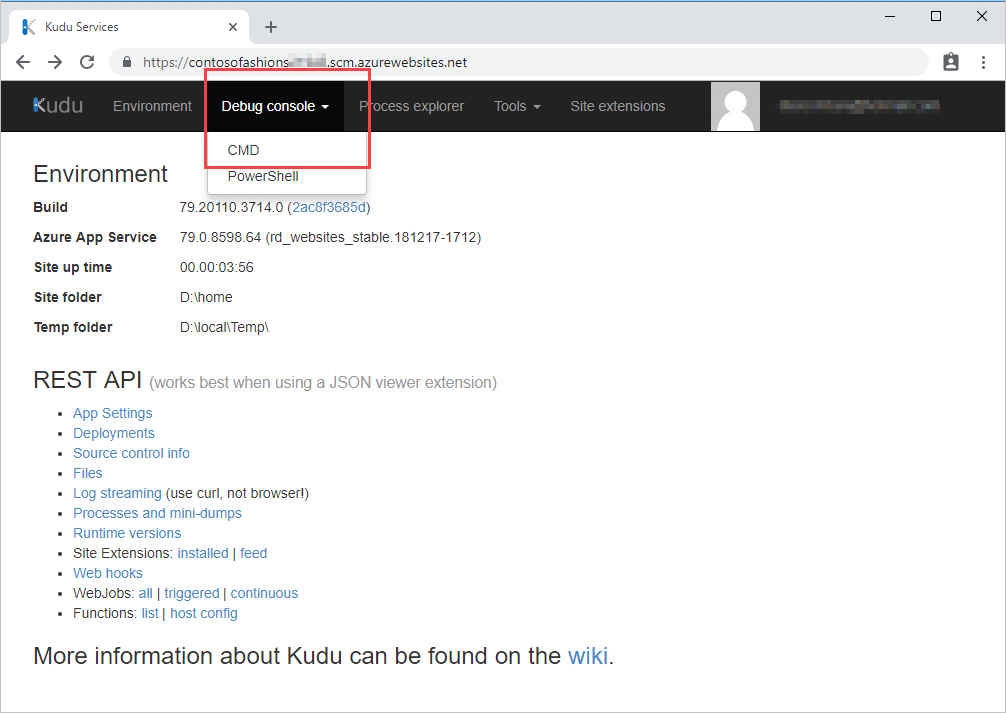
Dans cette section de l’explorateur de fichiers, sélectionnez LogFiles, puis sélectionnez Télécharger dans le dossier Application. Les journaux sont téléchargés sur votre ordinateur sous Application.zip.
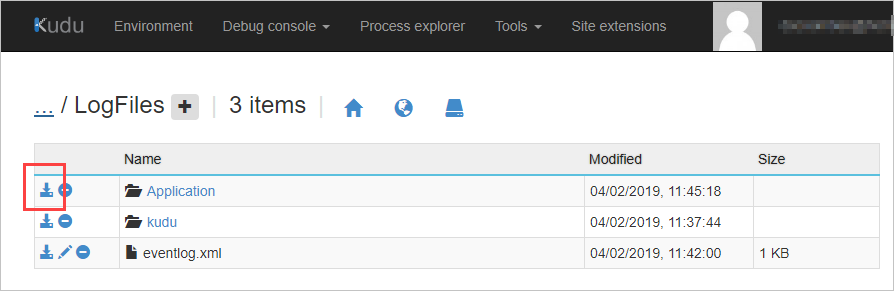
Pour les applications Linux, sélectionnez le lien de téléchargement fourni dans la page Environnement.
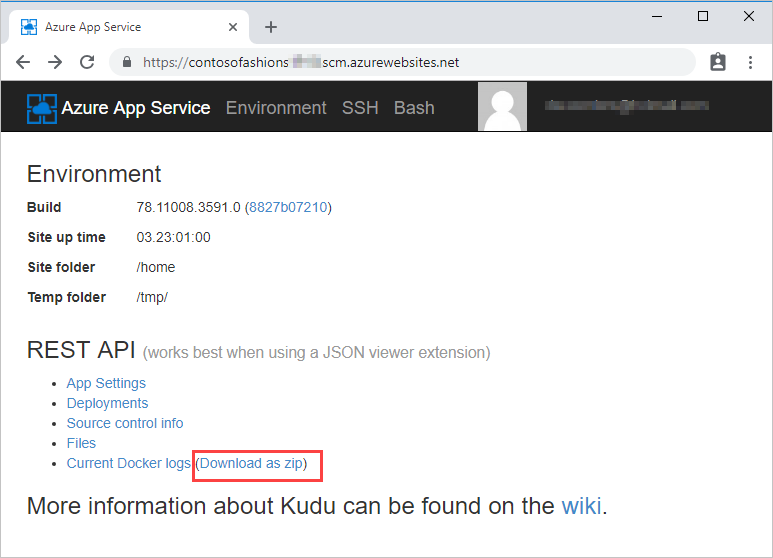
Navigateur de stockage Azure
Pour accéder aux journaux Windows enregistrés dans un conteneur de stockage blob Azure, vous pouvez utiliser le Portail Azure. Pour afficher et télécharger le contenu du conteneur de fichiers journaux, sélectionnez Comptes de stockage dans le menu du portail. Sélectionnez votre compte de stockage, puis sélectionnez Navigateur de stockage. Ouvrez le type de conteneur de stockage (par exemple, les conteneurs blob) et sélectionnez le nom du conteneur blob qui contient le fichier journal. Dans le conteneur, ouvrez le dossier de l’année, du mois, de la date et de l’heure qui vous intéresse, puis double-cliquez sur un fichier CSV pour le télécharger sur votre ordinateur.
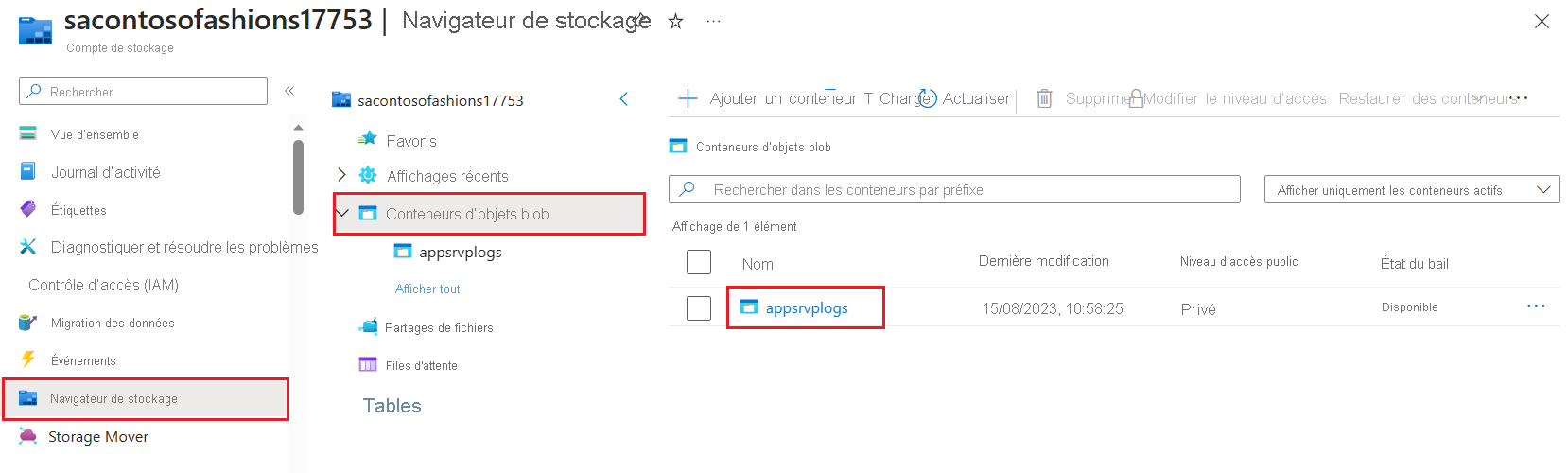
Si vous avez Microsoft Excel sur votre ordinateur, le fichier journal s’ouvre automatiquement en tant que feuille de calcul Excel. Sinon, vous pouvez ouvrir le fichier à l'aide d'un éditeur de texte comme le Bloc-notes.